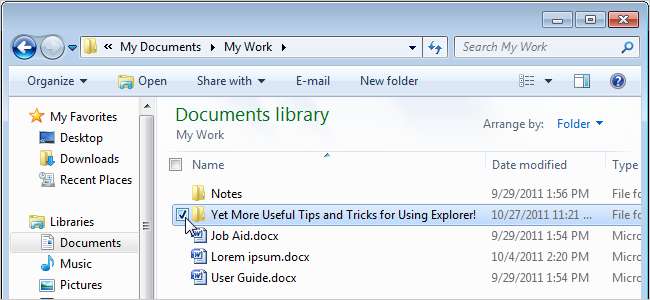
Tidligere publiserte vi en liste over nyttige tips og triks for å få mest mulig ut av Windows 7 Explorer . Her er noen flere tips for å forbedre produktiviteten din når du bruker Explorer.
Start Windows Explorer enkelt på nytt i Windows 7
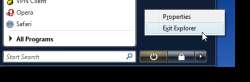 Generelt, når du vil teste et explorer shell-plugin eller et registerhack, må du logge av og logge på igjen før det fungerer. Det er raskere å drepe explorer.exe-prosessen i Oppgavebehandling og deretter starte den på nytt. Den følgende artikkelen viser en enkel måte å gjøre dette på.
Generelt, når du vil teste et explorer shell-plugin eller et registerhack, må du logge av og logge på igjen før det fungerer. Det er raskere å drepe explorer.exe-prosessen i Oppgavebehandling og deretter starte den på nytt. Den følgende artikkelen viser en enkel måte å gjøre dette på.
Skjult triks for å lukke Windows Utforsker i Windows 7 eller Vista
Se hele banen til en mappe eller fil og kopier den i Windows 7
Hvis du nylig har begynt å bruke Windows 7, vil du legge merke til at banen i adressefeltet ikke lenger vises på tradisjonell måte (f.eks. C: \ Users \ Lori \ Documents). Den vises nå som vist i det følgende bildet.
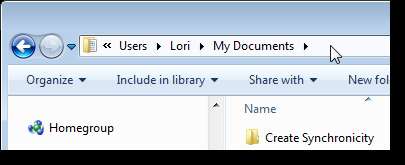
For å se den klassiske fullstien, klikker du ganske enkelt på den tomme delen av adresselinjen. De klassiske displayene med full sti er uthevet.
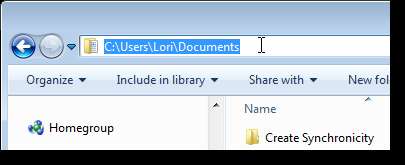
Du kan enkelt kopiere banen ved å høyreklikke på en hvilken som helst del av adressen og velge Kopier adresse eller Kopier adresse som tekst fra popup-menyen. Alternativet Kopier adresse er optimalisert for kopiering og liming av mapper i Windows Utforsker. Alternativet Kopier adresse som tekst er nyttig hvis du planlegger å lime inn hele banen i et dokument.
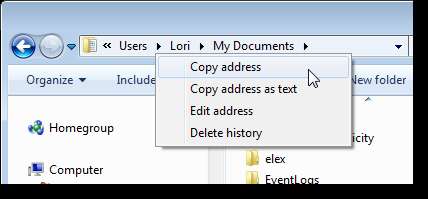
Den følgende artikkelen viser hvordan du enkelt kan kopiere banen til en enkelt fil. Dette er spesielt nyttig hvis du vil laste opp en fil til et nettsted eller åpne en fil i et program uten å måtte bla til stedet manuelt i dialogboksen Åpne.
Kopier banen til en fil til utklippstavlen i Windows 7 eller Vista
Hvordan skjule / slette / tilpasse biblioteker i Windows Utforsker-navigasjonsrute
Biblioteker er en ny funksjon i Windows 7 som lar deg administrere filer fra flere steder på ett sted. Det er fire standardbiblioteker som vises i Windows Utforsker: Dokumenter, Musikk, Bilder og Video. Hvis du ikke bruker alle disse bibliotekene, kan du fjerne individuelle biblioteker og enkelt gjenopprette dem på et senere tidspunkt. Du kan også skjule listen over biblioteker hvis du vil ha dem fortsatt tilgjengelige, men midlertidig ute av veien.
For å skjule et enkelt bibliotek, høyreklikker du på biblioteket du vil skjule i navigasjonsruten og velger Ikke vis i navigasjonsruten fra popup-menyen.
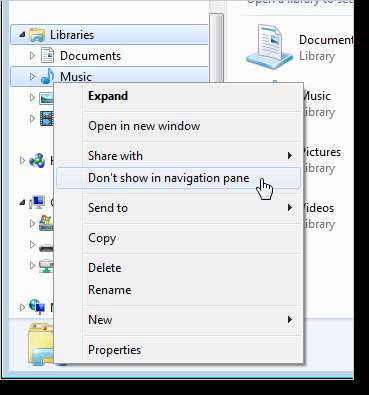
Det valgte biblioteket fjernes fra listen over biblioteker i navigasjonsruten, men det er fortsatt tilgjengelig for valg i høyre rute. For å legge den tilbake til listen Navigasjonsrute, høyreklikk på biblioteket i høyre rute og velg Vis i navigasjonsruten.
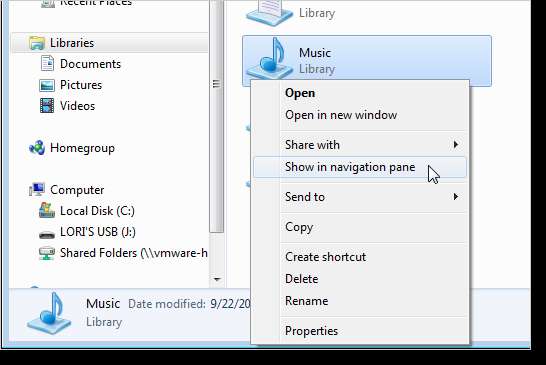
Å skjule enkeltbiblioteker er ikke det samme som å slette dem. Hvis du ved et uhell eller med vilje sletter et standardbibliotek, kan du enkelt få det tilbake. Høyreklikk på koblingen Biblioteker i navigasjonsruten, og velg Gjenopprett standardbiblioteker fra popup-menyen.
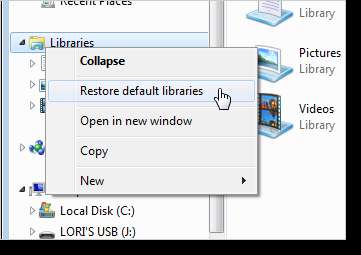
Hvis du ikke vil skjule eller slette noen biblioteker, men vil ha dem midlertidig ute av veien, kan du skjule listen. For å gjøre dette, høyreklikk på lenken Biblioteker og velg Skjul fra popup-menyen. Du kan også klikke på pilen til venstre for lenken Biblioteker for å kollapse og utvide listen over biblioteker.
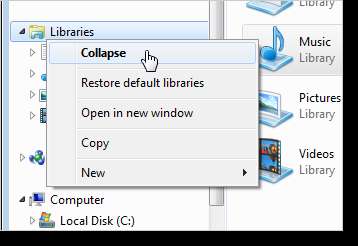
Hvis du oppdager at du virkelig ikke liker biblioteksfunksjonen i Windows 7, kan du enkelt fjerne lenken til lenken Biblioteker i navigasjonsruten i Windows Utforsker ved hjelp av et registerhack som er beskrevet i følgende artikkel. Vi anbefaler imidlertid at du leser vår guide til forståelse av biblioteksfunksjonen i Windows 7 før du deaktiverer bibliotekene, ettersom følgende registerhack ikke bare skjuler bibliotekene. Det deaktiverer også skallutvidelsen, slik at du ikke får tilgang til bibliotekene i det hele tatt.
Slik aktiverer eller deaktiverer du biblioteksfunksjonen i Windows 7
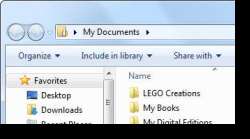 Sett oppstartsmappen for Windows Explorer
Sett oppstartsmappen for Windows Explorer
Når du åpner Windows Utforsker i Windows 7, er det som standard Biblioteksvisningen. Du vil imidlertid kanskje at Explorer skal åpne en annen mappe som standard du bruker oftere. Den følgende artikkelen viser deg hvordan du endrer målstien som er tilgjengelig når du åpner Utforsker.
Sett Windows Explorer Startup Folder i Windows 7
Vis menylinjen i Windows Utforsker
Som standard i Windows 7 er menylinjen i Windows Utforsker skjult, da det meste av funksjonaliteten som er tilgjengelig på menylinjen er tilgjengelig på andre kontroller. Menylinjen er fremdeles tilgjengelig hvis det er det du foretrekker å bruke.
Du kan vise menylinjen i Explorer midlertidig eller permanent. For å vise den midlertidig, trykk på Alt-tasten. Når du har valgt et av menyene, forsvinner menylinjen. For å vise menylinjen permanent slik at den ikke forsvinner etter at du har valgt et alternativ, klikker du på Start-knappen, skriver inn "mappealternativer" i søkefeltet og trykker på Enter eller klikker på koblingen Mappealternativer.
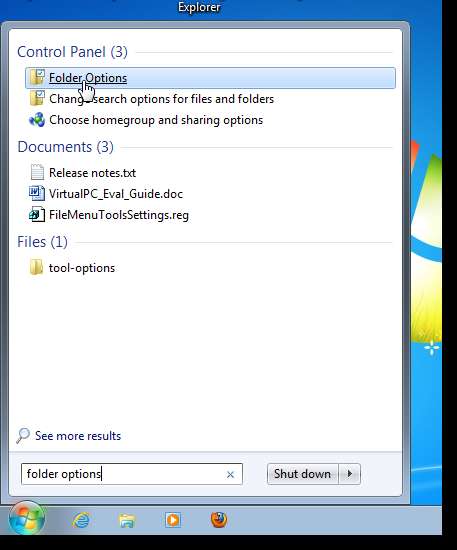
I dialogboksen Vis klikker du på Vis-fanen og merker av for Vis alltid menyer i listen Avanserte innstillinger, slik at det er en hake i boksen. Klikk OK.
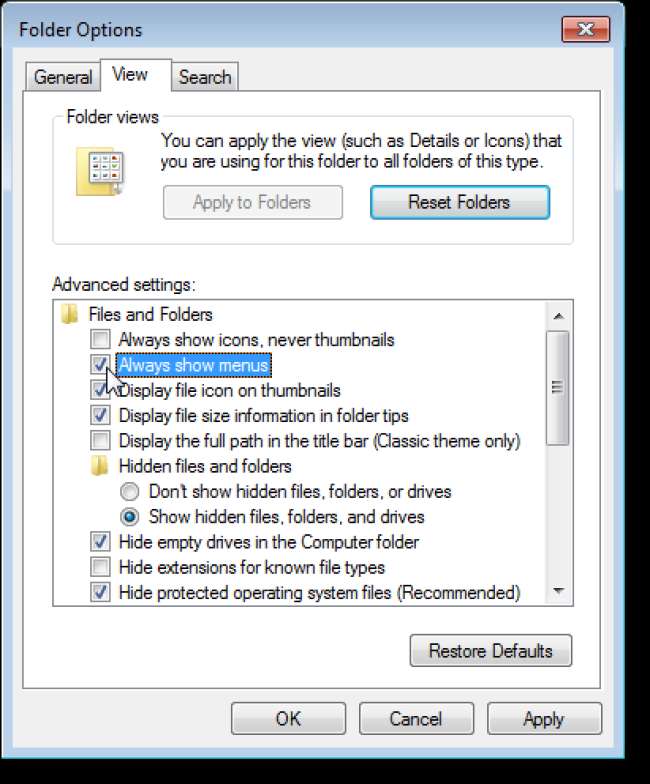
Nå vil standard menylinjen alltid være tilgjengelig i Windows Utforsker.
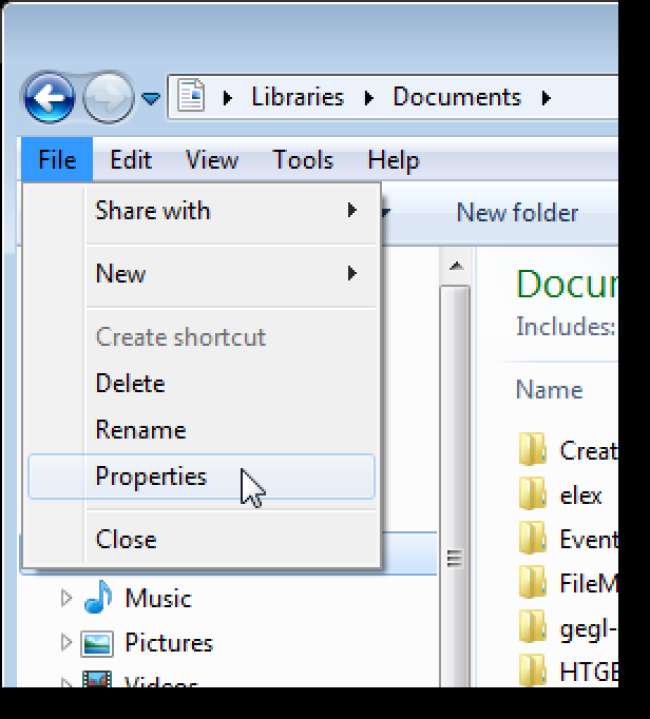
Vis / skjul stasjonsbokstaver i Explorer
Som standard vises bokstavene for stasjoner i Windows Utforsker. For eksempel er din viktigste Windows 7-harddisk mest sannsynlig C :, DVD-stasjonen din kan være D: og andre stasjoner og partisjoner og flyttbare medier, for eksempel USB-flashstasjoner, har sine egne stasjonsbokstaver.
Hvis du kan fortelle hvilken stasjon som er etter hver enhets volumnavn og / eller medietype, og du ikke vil se stasjonsbokstavene i Utforsker, kan du skjule dem.
Klikk på Start-knappen, skriv inn "mappealternativer" i søkeboksen, og trykk Enter, eller klikk på koblingen Mappealternativer.
Dialogboksen Mappealternativer vises. Hvis du vil skjule stasjonsbokstavene i høyre rute i Windows Utforsker, klikker du på Vis-fanen og merker av for Vis stasjonsbokstaver slik at det ikke er INGEN hake i boksen. For å vise bokstavene igjen, bare merk av i avmerkingsboksen slik at det er en hake i den.
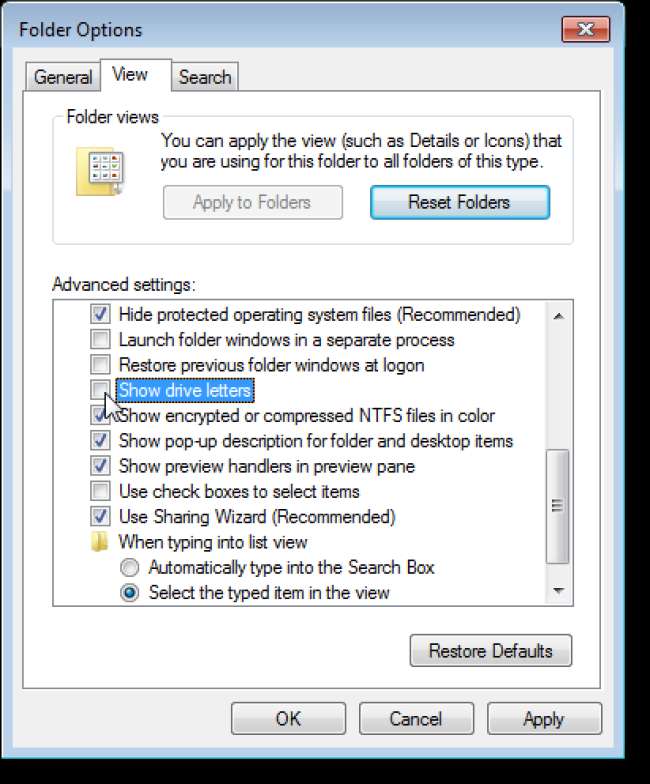
Når du skjuler stasjonsbokstavene i Windows Utforsker, er de skjult i høyre rute, men de vises fremdeles i datamaskilisten i navigasjonsruten, som vist nedenfor.
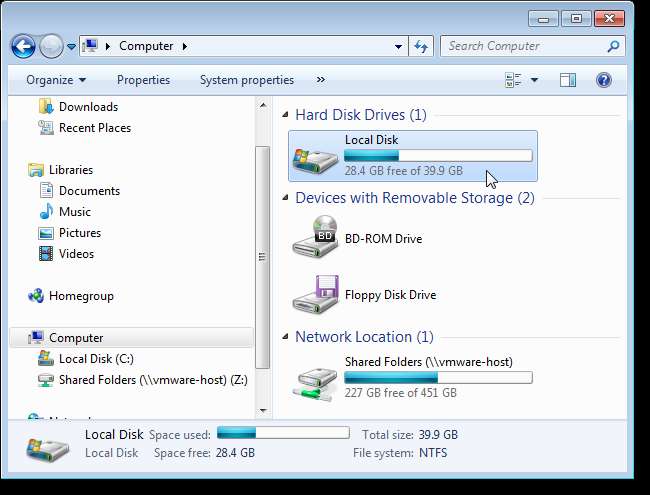
Skjul tomme stasjoner
Hvis du har tomme stasjoner som du vil vise gråtonet slik at de ikke kan velges i Windows Utforsker, klikker du på Start-knappen, skriver inn "mappealternativer" i søkeboksen, og trykker Enter, eller klikker på koblingen Mappealternativer. I kategorien Vis merker du av for Skjul tomme stasjoner i datamaskinmappen, så det er en hake i boksen.
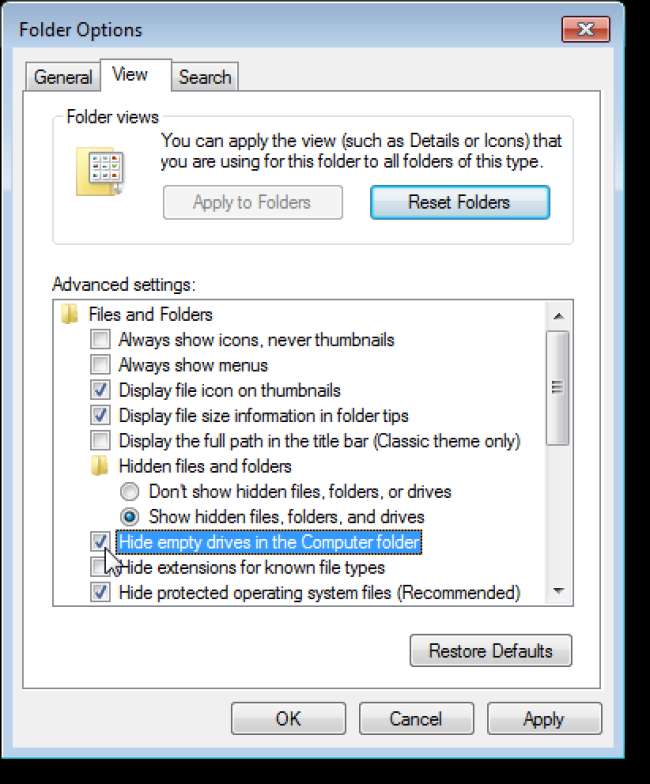
Hvis du ikke bare vil gråne ut de tomme stasjonene, kan du helt skjule dem slik at de ikke er synlige i det hele tatt. Den følgende artikkelen beskriver et registerhack som lar deg gjøre dette.
Skjul stasjoner fra datamaskinen din i Windows 7 eller Vista
Bruk avmerkingsbokser i Windows Utforsker for å velge filer
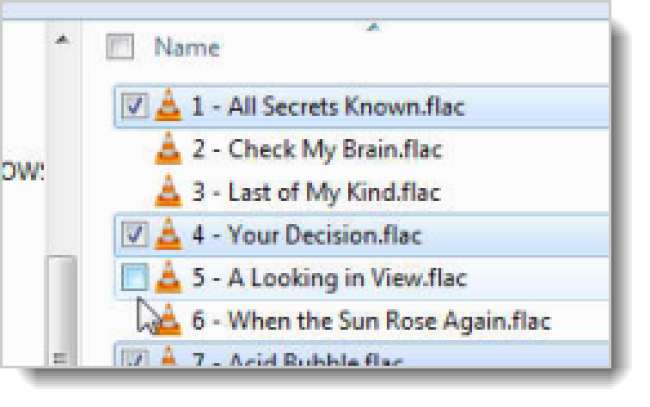 Du er sannsynligvis vant til den vanlige måten å velge flere filer eller mapper i Windows Utforsker ved å holde nede Skift-tasten (sammenhengende valg) eller Ctrl-tasten (ikke sammenhengende valg) mens du klikker på filer eller mapper. Imidlertid introduserte Windows 7 en enklere måte å velge flere filer og mapper på. Du kan vise en avkrysningsrute ved siden av hver fil og mappe. Ved å klikke i avkrysningsruten ved siden av et element, velges det elementet. Følgende artikkel viser deg hvordan du slår på denne funksjonen.
Du er sannsynligvis vant til den vanlige måten å velge flere filer eller mapper i Windows Utforsker ved å holde nede Skift-tasten (sammenhengende valg) eller Ctrl-tasten (ikke sammenhengende valg) mens du klikker på filer eller mapper. Imidlertid introduserte Windows 7 en enklere måte å velge flere filer og mapper på. Du kan vise en avkrysningsrute ved siden av hver fil og mappe. Ved å klikke i avkrysningsruten ved siden av et element, velges det elementet. Følgende artikkel viser deg hvordan du slår på denne funksjonen.
Slik aktiverer du avkrysningsruter for elementer i Windows 7
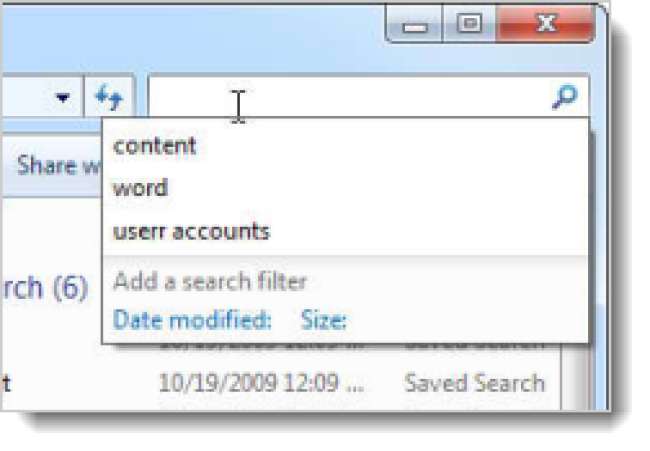 Beskytt personvernet til Explorer-søkene dine
Beskytt personvernet til Explorer-søkene dine
Som standard lagrer søkefunksjonen i Windows 7 de siste tre siste søkene. Hvis du er irritert over dette, eller hvis du deler datamaskinen din og ikke vil at andre brukere skal se hva du har søkt etter, kan du slå av dette ved hjelp av Group Policy Editor. Den følgende artikkelen forklarer hvordan du gjør dette.
MERKNAD: Redigeringsprogrammet for gruppepolicy er ikke tilgjengelig i versjonene Home og Starter av Windows 7.
Hurtigtips: Deaktiver visning av søkeloggen i Windows 7
Legg til faner i Windows Utforsker i Windows 7
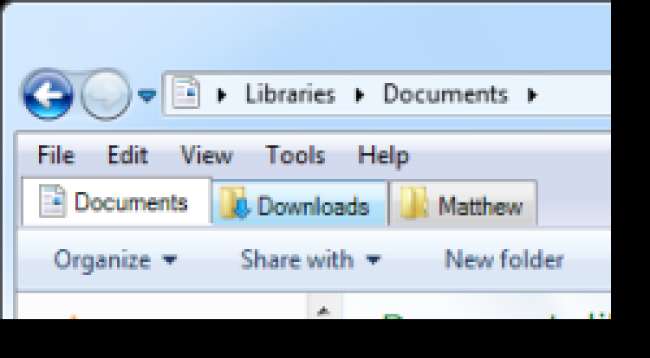 Hvis du vil åpne flere steder samtidig i Windows Utforsker, må du åpne flere vinduer. Hvis du blir lei av å håndtere for mange separate vinduer, kan du enkelt legge til faner i Utforsker for å enkelt navigere mellom forskjellige utvalgte steder, som om du navigerer mellom forskjellige nettsider i de fleste av dagens nettlesere. Den følgende artikkelen diskuterer et verktøy, kalt QTTabBar, som legger til faner i Windows Utforsker.
Hvis du vil åpne flere steder samtidig i Windows Utforsker, må du åpne flere vinduer. Hvis du blir lei av å håndtere for mange separate vinduer, kan du enkelt legge til faner i Utforsker for å enkelt navigere mellom forskjellige utvalgte steder, som om du navigerer mellom forskjellige nettsider i de fleste av dagens nettlesere. Den følgende artikkelen diskuterer et verktøy, kalt QTTabBar, som legger til faner i Windows Utforsker.
Legg til faner i nettleseren i Windows 7
Vi håper tipsene og triksene vi har gitt, hjelper deg med å få mest mulig ut av Windows Utforsker og gjøre deg i stand til å jobbe raskere og mer effektivt.







